Canon佳能LBP2900激光打印机驱动是一款非常实用的办公驱动软件,也是目前办公领域主流的打印机驱动软件。而研发它的公司就是佳能公司了,而他们也是国内最大的打印机制造商,而且它们每年都会推出自己的新品,同时也会推出与之配套的驱动程序,但他们的驱动程序并不会自动更新,也就是说每一台打印机都有一款专用的驱动程序。截止到目前,国内使用率最高的就是佳能LBP2900激光打印机了,作为一款年度产品,该款打印机集前几代产品的特点于一身,打印效果非常好,而且支持彩色打印。而今天小编要介绍就是与之配套的Canon佳能LBP2900激光打印机驱动软件了,至于为什么会介绍,主要是因为经常有朋友在网上搜不到这款驱动程序,甚至在佳能官网上也搜索不到,而之所以搜不到,是因为佳能公司旗下CanonL11121e和佳能CanonLBP2900会产生不兼容情况!废话不多说,下面进入正题,让我们一起来看看这款驱动软件的功能特色及相应的参数吧,文中还附带了相应的安装方法,感兴趣的小伙伴一来来看看吧!

2、是佳能LBP-2900黑白激光打印机必备的驱动程序。
3、支持WindowsVista、Win7等多种更为先进的系统。
4、下载完成后直接运行程序就可以注册打印机的相关信息。
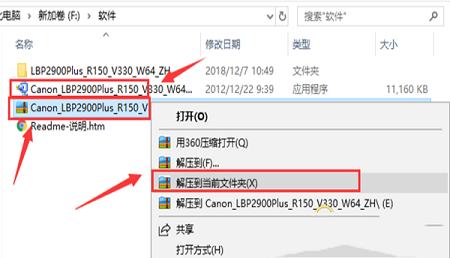 2、我们打开解压得到的文件夹,然后在X64命名的文件夹中就可以找到Setup、exe安装文件,接下来我们鼠标左键双击exe文件就可以进入lbp打印机驱动安装界面。
2、我们打开解压得到的文件夹,然后在X64命名的文件夹中就可以找到Setup、exe安装文件,接下来我们鼠标左键双击exe文件就可以进入lbp打印机驱动安装界面。
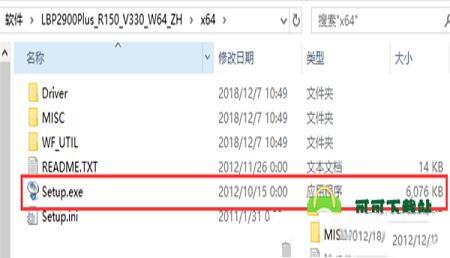 3、进入到佳能lbp2900打印机驱动安装界面。如下图所示,我们可以点击下一步继续安装。
3、进入到佳能lbp2900打印机驱动安装界面。如下图所示,我们可以点击下一步继续安装。
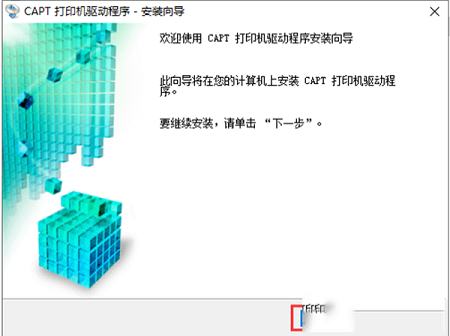 4、进入到用户许可协议界面,你可以先阅读完界面的许可协议,阅读完成后点击界面下方的“是”,进入下一步。
4、进入到用户许可协议界面,你可以先阅读完界面的许可协议,阅读完成后点击界面下方的“是”,进入下一步。
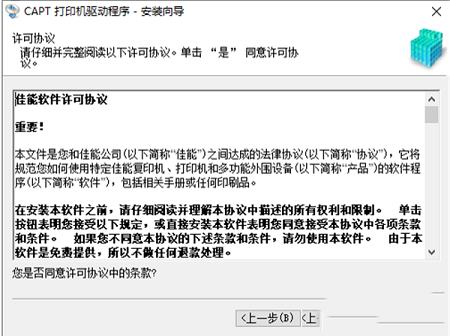 5、进入到lbp2900打印机驱动安装程序界面,如下图所示,你可以选择手动设置要安装的窗口和使用USB连接安装两种选项,我们选择使用USB安装,然后点击下一步。
5、进入到lbp2900打印机驱动安装程序界面,如下图所示,你可以选择手动设置要安装的窗口和使用USB连接安装两种选项,我们选择使用USB安装,然后点击下一步。
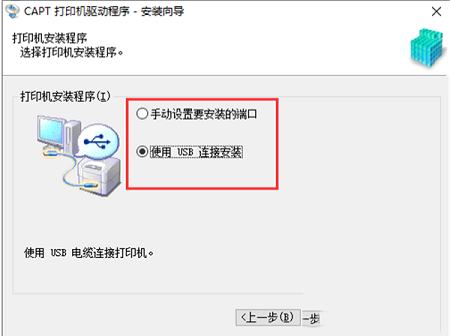 6、这个时候会弹出警告框,提示你如果要显示共享打印机的状态,需要删除Windows防火墙对软件的阻塞设置,如果你要更改可以点击下方的“是”选项,如果不更改,点击“否”,然后会在出现一个警告提示,安装开始后无法停止,是否要继续安装,我们点击是进行下一步。
6、这个时候会弹出警告框,提示你如果要显示共享打印机的状态,需要删除Windows防火墙对软件的阻塞设置,如果你要更改可以点击下方的“是”选项,如果不更改,点击“否”,然后会在出现一个警告提示,安装开始后无法停止,是否要继续安装,我们点击是进行下一步。
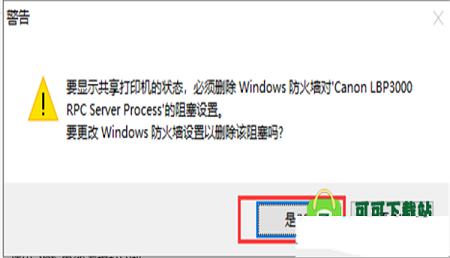 7、lbp2900打印机驱动正在安装中,我们耐心等待安装完成就可以使用了。
7、lbp2900打印机驱动正在安装中,我们耐心等待安装完成就可以使用了。
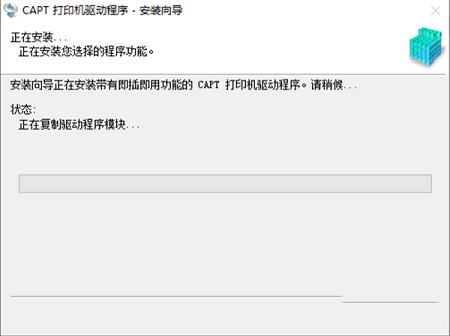 8、在lbp2900打印机驱动安装过程中,可能会出现界面下方的USB连接窗口,这个是驱动程序正在检测计算机与打印设备是否连接,检测成功后就可以继续安装了。如果检测到没有连接,是无法进行安装的,所以一定要将打印机与计算机用USB数据线连接。
8、在lbp2900打印机驱动安装过程中,可能会出现界面下方的USB连接窗口,这个是驱动程序正在检测计算机与打印设备是否连接,检测成功后就可以继续安装了。如果检测到没有连接,是无法进行安装的,所以一定要将打印机与计算机用USB数据线连接。
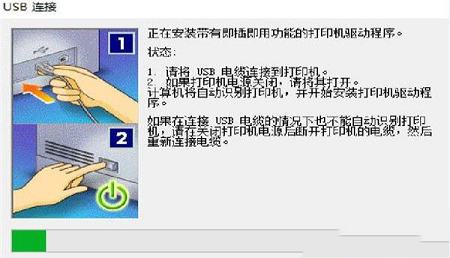
打印分辨率:600dpi×600dpi;
预热时间:(从电源开启到就绪状态)约10秒或更少;
首页打印:9、3秒或更低;
耗材:Cartridge303:约2000页;
纸张输入(标准):150页(64-163g/m2);
手动进纸:1页(64-163g/m2);
纸张输出:面向下:100页;
纸张尺寸:A4,B5,A5,LGL,LTR,EXEC,信封,自定义尺寸;
电源要求:220-240V(±10%)50/60Hz(±2Hz);
耗电量:大约726W(最大值)大约2W(待机时平均值)打印状态平均约280W;
体积(W×D×H):369、8×250、5×216、7(mm);
重量(不包含墨粉盒):大约5、7kg(不含硒鼓);
内存(标准):2MB(Hi-SCoA);
接口(标准):USB2、0高速;
支持操作系统:Windows2000/XP/Vista/Win7/Server2003/Server2008/Server2008R2,MacOSX,Linux;
能效等级:3级/0、78kW·h。
2、无法启动PrintSpooler的,看一下PrintSpooler的属性\依存关系,PrintSpooler服务依赖什么系统组件,然后在服务中寻找,全部变自动\起动,再起动PrintSpooler就可以了,依次启动Lexbceserver、RemoteProceduveCallt、WindowsImageAcquisition(WIA)等服务,否则打印机驱动程序无法卸载与安装。

功能特色
1、操作简单,打印速度快,支持多种操作系统。2、是佳能LBP-2900黑白激光打印机必备的驱动程序。
3、支持WindowsVista、Win7等多种更为先进的系统。
4、下载完成后直接运行程序就可以注册打印机的相关信息。
安装方法
1、首先在本站下载好Canon佳能LBP2900激光打印机驱动官方软件包,下载完成后得到zip格式的压缩包,我们需要先鼠标右键点击压缩包选择解压到当前文件夹,得到一个exe的应用程序,我们双击打开后会自动为你解压出来一个文件夹,如下图所示。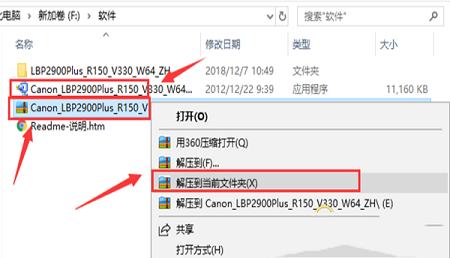 2、我们打开解压得到的文件夹,然后在X64命名的文件夹中就可以找到Setup、exe安装文件,接下来我们鼠标左键双击exe文件就可以进入lbp打印机驱动安装界面。
2、我们打开解压得到的文件夹,然后在X64命名的文件夹中就可以找到Setup、exe安装文件,接下来我们鼠标左键双击exe文件就可以进入lbp打印机驱动安装界面。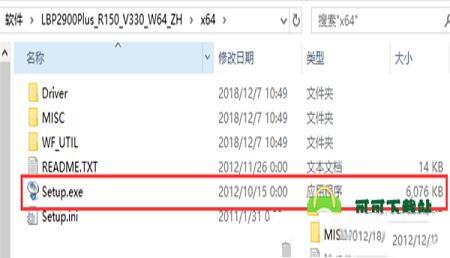 3、进入到佳能lbp2900打印机驱动安装界面。如下图所示,我们可以点击下一步继续安装。
3、进入到佳能lbp2900打印机驱动安装界面。如下图所示,我们可以点击下一步继续安装。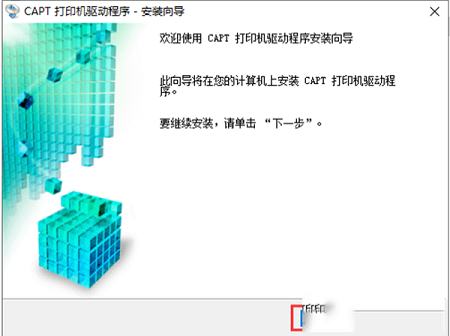 4、进入到用户许可协议界面,你可以先阅读完界面的许可协议,阅读完成后点击界面下方的“是”,进入下一步。
4、进入到用户许可协议界面,你可以先阅读完界面的许可协议,阅读完成后点击界面下方的“是”,进入下一步。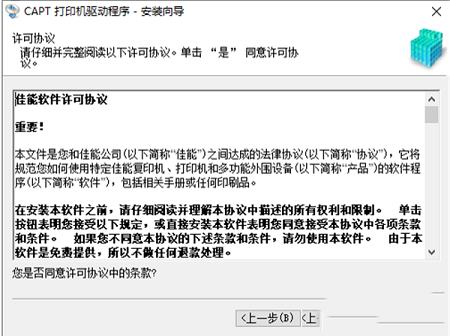 5、进入到lbp2900打印机驱动安装程序界面,如下图所示,你可以选择手动设置要安装的窗口和使用USB连接安装两种选项,我们选择使用USB安装,然后点击下一步。
5、进入到lbp2900打印机驱动安装程序界面,如下图所示,你可以选择手动设置要安装的窗口和使用USB连接安装两种选项,我们选择使用USB安装,然后点击下一步。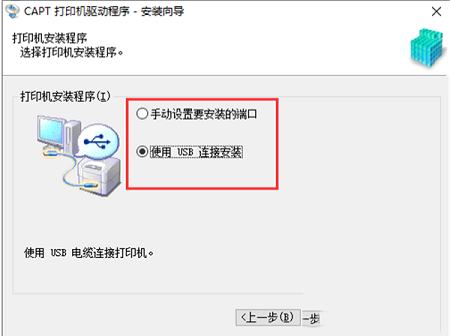 6、这个时候会弹出警告框,提示你如果要显示共享打印机的状态,需要删除Windows防火墙对软件的阻塞设置,如果你要更改可以点击下方的“是”选项,如果不更改,点击“否”,然后会在出现一个警告提示,安装开始后无法停止,是否要继续安装,我们点击是进行下一步。
6、这个时候会弹出警告框,提示你如果要显示共享打印机的状态,需要删除Windows防火墙对软件的阻塞设置,如果你要更改可以点击下方的“是”选项,如果不更改,点击“否”,然后会在出现一个警告提示,安装开始后无法停止,是否要继续安装,我们点击是进行下一步。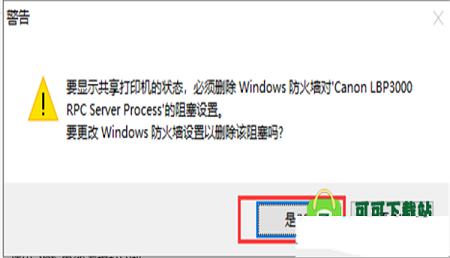 7、lbp2900打印机驱动正在安装中,我们耐心等待安装完成就可以使用了。
7、lbp2900打印机驱动正在安装中,我们耐心等待安装完成就可以使用了。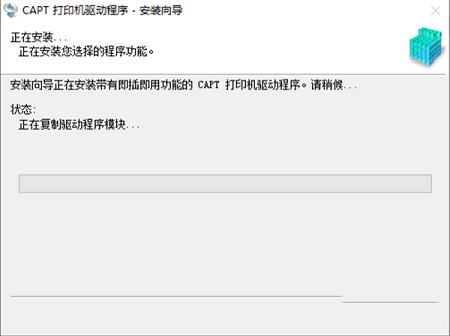 8、在lbp2900打印机驱动安装过程中,可能会出现界面下方的USB连接窗口,这个是驱动程序正在检测计算机与打印设备是否连接,检测成功后就可以继续安装了。如果检测到没有连接,是无法进行安装的,所以一定要将打印机与计算机用USB数据线连接。
8、在lbp2900打印机驱动安装过程中,可能会出现界面下方的USB连接窗口,这个是驱动程序正在检测计算机与打印设备是否连接,检测成功后就可以继续安装了。如果检测到没有连接,是无法进行安装的,所以一定要将打印机与计算机用USB数据线连接。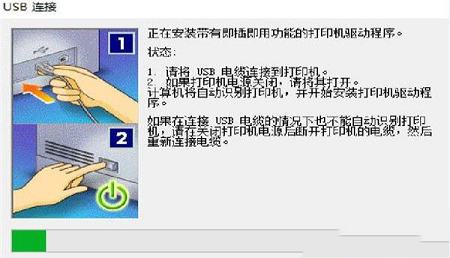
参数型号
打印速度:LBP2900+每分钟14页(A4);打印分辨率:600dpi×600dpi;
预热时间:(从电源开启到就绪状态)约10秒或更少;
首页打印:9、3秒或更低;
耗材:Cartridge303:约2000页;
纸张输入(标准):150页(64-163g/m2);
手动进纸:1页(64-163g/m2);
纸张输出:面向下:100页;
纸张尺寸:A4,B5,A5,LGL,LTR,EXEC,信封,自定义尺寸;
电源要求:220-240V(±10%)50/60Hz(±2Hz);
耗电量:大约726W(最大值)大约2W(待机时平均值)打印状态平均约280W;
体积(W×D×H):369、8×250、5×216、7(mm);
重量(不包含墨粉盒):大约5、7kg(不含硒鼓);
内存(标准):2MB(Hi-SCoA);
接口(标准):USB2、0高速;
支持操作系统:Windows2000/XP/Vista/Win7/Server2003/Server2008/Server2008R2,MacOSX,Linux;
能效等级:3级/0、78kW·h。
注意事项
1、在安装Canon佳能LBP2900激光打印机驱动过程中,若提示安装向导安装程序已被中断。问题原因:由于系统服务禁用,而造成的打印机驱动程序禁止安装。解决方法:桌面——右键点击我的电脑——管理——服务和应用程序服务——启动PrintSpooler服务。2、无法启动PrintSpooler的,看一下PrintSpooler的属性\依存关系,PrintSpooler服务依赖什么系统组件,然后在服务中寻找,全部变自动\起动,再起动PrintSpooler就可以了,依次启动Lexbceserver、RemoteProceduveCallt、WindowsImageAcquisition(WIA)等服务,否则打印机驱动程序无法卸载与安装。
∨ 展开

 realtek高清晰音频管理器v2.82 win7/win8/win10
realtek高清晰音频管理器v2.82 win7/win8/win10 赛睿鼠标驱动v3.18.3官方版
赛睿鼠标驱动v3.18.3官方版 雷蛇鼠标驱动v1.0.102.135最新版
雷蛇鼠标驱动v1.0.102.135最新版 驱动总裁v2.1.0.0 官方电脑版
驱动总裁v2.1.0.0 官方电脑版 雷云2.0(razer synapse 2.0)v2.21.21.1官方版
雷云2.0(razer synapse 2.0)v2.21.21.1官方版


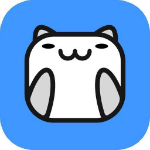




 ThisIsMyFile(文件解锁工具)v3.01纯净版
ThisIsMyFile(文件解锁工具)v3.01纯净版
 Macromedia Dreamweaver 8中文破解版(附序列号)
Macromedia Dreamweaver 8中文破解版(附序列号)
 SysTools Pen Drive Recoveryv10.0.0.0破解版
SysTools Pen Drive Recoveryv10.0.0.0破解版
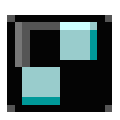 Advanced SystemCare 15破解补丁 V15.x 绿色免费版
Advanced SystemCare 15破解补丁 V15.x 绿色免费版
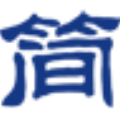 简可信图片批量OCR识别 V2.1.0.0 官方版
简可信图片批量OCR识别 V2.1.0.0 官方版
 DropIt(文件分类管理软件)v8.5.1.0绿色中文版
DropIt(文件分类管理软件)v8.5.1.0绿色中文版
 软媒魔方虚拟光驱v2.26绿色版
软媒魔方虚拟光驱v2.26绿色版
 Twistpad(文本编辑工具)v2.52 SR1破解版
Twistpad(文本编辑工具)v2.52 SR1破解版
 驱动人生不限速版本 V8.11.60.192 会员破解版
驱动人生不限速版本 V8.11.60.192 会员破解版
 驱动人生单文件版 V8.11.60.192 绿色便携版
驱动人生单文件版 V8.11.60.192 绿色便携版
 hp smart tank 510 series打印机驱动 V48.3.4531 官方最新版
hp smart tank 510 series打印机驱动 V48.3.4531 官方最新版
 惠普4800打印机驱动 v55.4.5072 附安装教程
惠普4800打印机驱动 v55.4.5072 附安装教程
 惠普2606sdw打印机驱动 v56.2.5271 附安装教程
惠普2606sdw打印机驱动 v56.2.5271 附安装教程
 PL2303Win11驱动 V4.0.2 官方最新版
PL2303Win11驱动 V4.0.2 官方最新版
 创新SB0060声卡驱动 for win7/win10免费版
创新SB0060声卡驱动 for win7/win10免费版
 usb burning tool驱动 V2022 官方最新版
usb burning tool驱动 V2022 官方最新版